文章详情页
win10任务栏时间显示秒怎么设置
浏览:85日期:2023-05-08 14:42:57
win10任务栏时间显示秒是一个非常有趣的事情,可以计算非常精确的时间,设置起来非常简单,但是很多用户不知道怎么设置,下面来看看详细的设置教程吧。
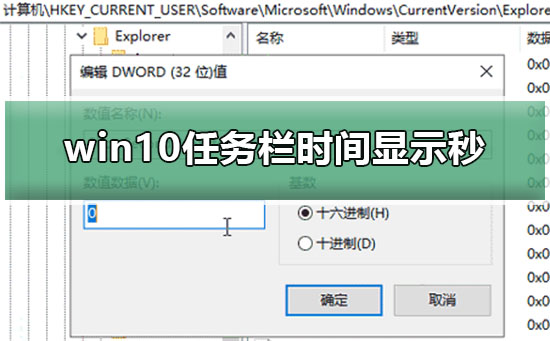
关于Windows 10任务栏时间显示【秒】的问题,您可以尝试以下操作:
【Win+R】打开执行,键入:regedit,打开注册表编辑器,
定位到:HKEY_CURRENT_USERSOFTWAREMicrosoftWindowsCurrentVersionExplorerAdvanced
新建DWORD(32位)值,命名为ShowSecondsInSystemClock,修改数值数据为1,点击【确认】;
在任务管理器中重启“Windows档案总管”,看看任务栏的时间显示是否出现了“秒”。
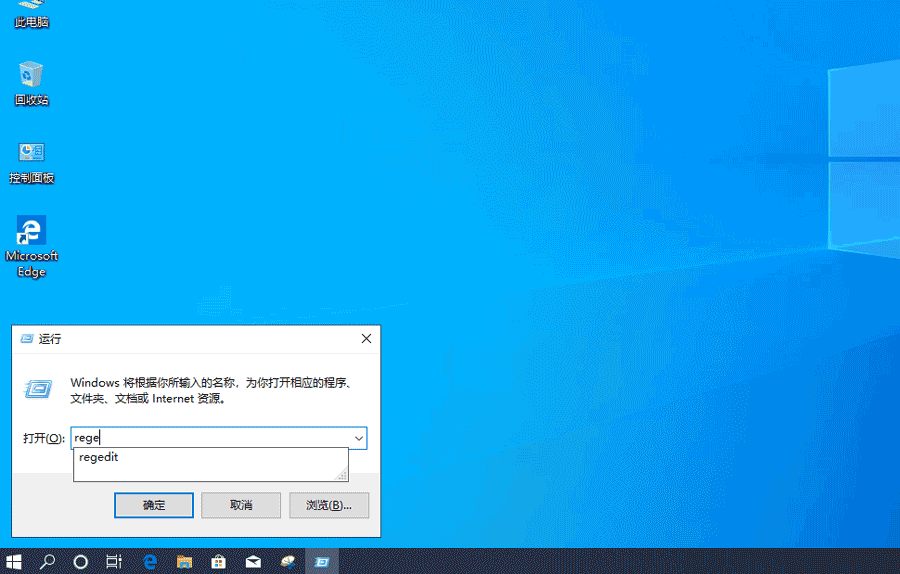
win10任务栏无反应怎么办>>>
win10任务栏还原到下面方法>>>
win10任务栏颜色怎么改>>>
win10任务栏隐藏设置教程>>>
以上就是好吧啦网小编为各位用户带来的win10任务栏时间显示秒怎么设置详细内容了,想看更多相关文章欢迎您关注好吧啦网。
以上就是win10任务栏时间显示秒怎么设置的全部内容,望能这篇win10任务栏时间显示秒怎么设置可以帮助您解决问题,能够解决大家的实际问题是好吧啦网一直努力的方向和目标。
相关文章:
1. VMware Workstation虚拟机安装VMware vSphere 8.0(esxi)详细教程2. mac程序没反应怎么办 mac强制关闭程序的方法3. 苹果 macOS 11.7.3 更新导致 Safari 收藏夹图标无法正常显示4. Win11安卓子系统WSA 2211.40000.11.0更新发布 升级至 Android 135. Win11系统搜索不到蓝牙耳机怎么办?Win11搜索不到蓝牙耳机解决方法6. FreeBSD10安装内核源代码方法讲解7. UOS文档查看器怎么添加书签? UOS添加书签的三种方法8. CentOS如何查看命令执行进度?9. Unix是什么?Unix和Linux有什么区别?10. UOS应用商店不能用怎么办? uos系统应用商店不能使用的解决办法
排行榜

 网公网安备
网公网安备